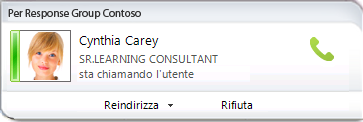Un agente Response Group viene scelto per fornire assistenza nella risposta alle chiamate per un gruppo particolare o anche per più gruppi. Per rispondere e gestire le chiamate telefoniche dirette al proprio gruppo, è possibile utilizzare il software per le comunicazioni Microsoft Lync 2010.
Selezionare l'operazione da eseguire
Scoprire di quali gruppi si è agenti
L'utente potrebbe essere un agente anonimo; in questo caso, il chiamante non vede il nome dell'utente, ma solo il nome del gruppo a cui appartiene l'utente. Per scoprire di quali gruppi si è agenti, procedere come segue:
-
Nella finestra principale di Lync, fare clic sulla freccia Mostra menu
Viene visualizzata la pagina Gruppi di agenti che riporta un elenco di tutti i gruppi di cui l'utente è agente e indica se l'utente ha eseguito l'accesso ai singoli gruppi. I gruppi sono di due tipi:
-
Gruppi Formali, a cui occorre accedere manualmente prima di poter ricevere chiamate.
-
Gruppi Informali, a cui si accede automaticamente all'accesso in Lync 2010. Per tali gruppi, la casella di controllo Accesso effettuato non può essere deselezionata.
Se si è agenti per più siti, viene visualizzata una pagina separata per ogni sito.
Accedere a un gruppo formale
Per accedere a un gruppo formale, procedere come segue:
-
Nella finestra principale di Lync, fare clic sulla freccia Mostra menu, selezionare Strumenti e scegliere Impostazioni Response Group.
-
Nella pagina Gruppi di agenti, selezionare la casella di controllo Accesso effettuato accanto al gruppo.
Rispondere a una chiamata
Quando si accede a un gruppo, è possibile rispondere a una chiamata. Viene visualizzato un avviso di chiamata in arrivo indicante da quale gruppo è stato effettuato il routing della chiamata.
-
Per rispondere alla chiamata, fare clic sull'avviso di chiamata in arrivo.
Nota: Se al chiamante sono state fornite opzioni in fase di connessione iniziale, nella finestra di conversazione viene mostrato Note da (nome del gruppo) assieme alle istruzioni ascoltate dal chiamante e l'opzione selezionata dal chiamante. È possibile anche visualizzare il tempo atteso dal chiamante per collegarsi.
Aggiungere messaggistica istantanea a una chiamata
Durante una chiamata, è possibile inviare messaggi istantanei senza interromperla.
-
Per inviare un messaggio istantaneo durante una chiamata, fare clic sul pulsante Messaggio istantaneo nella finestra di conversazione.
Aggiungere funzionalità video a una chiamata
Se l'azienda ha abilitato questa funzionalità ed è disponibile hardware audio/video, a una chiamata è possibile aggiungere funzionalità video.
-
Per aggiungere funzionalità video durante una chiamata, fare clic sul pulsante Video nella finestra di conversazione.
Effettuare una chiamata per conto di un Response Group
È possibile effettuare chiamate solo per conto di Response Group anonimi.
-
Nella finestra principale di Lync, selezionare un contatto da chiamare e fare clic sulla freccia accanto al pulsante Chiama. Tale operazione può essere effettuata anche in una scheda contatto.
-
Nell'elenco a discesa Chiama, fare clic sul Response Group per cui viene effettuata la chiamata.
-
Fare clic sul numero da chiamare o su Nuovo numero per immettere un nuovo numero.
Nota: Non è possibile partecipare o avviare una conferenza telefonica o una riunione, condividere contenuti o registrare una chiamata per conto di un Response Group. Dopo aver effettuato la chiamata, è possibile aggiungere messaggistica istantanea o video.
Reindirizzare una chiamata di un Response Group
Le chiamate in arrivo possono essere reindirizzate a un altro numero.
-
Per reindirizzare una chiamata, quando viene ricevuto un avviso di chiamata, fare clic su Reindirizza e selezionare un altro numero.
Nota: Gli agenti non possono reindirizzare chiamate in arrivo a una segreteria telefonica personale o alla messaggistica istantanea.
Trasferire una chiamata di un Response Group
Per trasferire una chiamata di un Response Group, sono disponibili due metodi:
-
Trasferimento diretto, in cui non si parla prima con la persona a cui viene trasferita la chiamata.
-
Trasferimento con consultazione, in cui si parla prima con la persona a cui viene trasferita la chiamata, per accertarsi che possa rispondere.
Effettuare un trasferimento diretto
-
Nella finestra di conversazione, fare clic su In attesa e selezionare Trasferisci.
-
Fare clic su Altro numero o persona.
-
Selezionare la persona (o cercarla prima).
-
Fare clic su OK.
Effettuare un trasferimento con consultazione
-
Nella finestra di conversazione, fare clic su In attesa.
-
Dalla finestra principale di Lync (non nella finestra di conversazione), chiamare il destinatario desiderato dall'elenco contatti (oppure immettere un nome o un numero).
-
Una volta confermato il trasferimento, tornare alla finestra di conversazione originaria.
-
Fare clic su Trasferisci, selezionare Conversazioni correnti e selezionare la persona.
-
Fare clic su OK.